Windows10的自动更新机制确实值得称赞,但同时也会给用户带来困惑,因为某些更新安装后要求重启系统,而且会自动重启,这就会中断用户当前正在进行的工作。阿呆狗之前已经分享过通过修改注册表阻止Win10更新后自动重启的技巧,今天再与大家分享一下通过在任务计划程序库中禁用Reboot任务计划来实现阻止Win10更新后自动重启的目的。
右键点击Win10开始按钮,在弹出的菜单中选择“计算机管理”,在打开的“计算机管理”窗口中依次展开定位至以下路径:
系统工具 – 任务计划程序 – 任务计划程序库 – Microsoft – Windows – UpdateOrchestrator
在右侧窗格中即可看到Reboot任务计划。如图:

右键点击Reboot任务计划,选择“禁用”。
这样Windows10在安装更新后就不会自动重启了,你可以在方便的时候手动重启系统。
不让Win10更新后自动重启(禁用Reboot任务计划)
版权声明:本文采用知识共享 署名4.0国际许可协议 [BY-NC-SA] 进行授权
文章名称:《不让Win10更新后自动重启(禁用Reboot任务计划)》
文章链接:https://www.adaigou.net/win10/4477.html
本站资源仅供个人学习交流,请于下载后24小时内删除,不允许用于商业用途,否则法律问题自行承担。
文章名称:《不让Win10更新后自动重启(禁用Reboot任务计划)》
文章链接:https://www.adaigou.net/win10/4477.html
本站资源仅供个人学习交流,请于下载后24小时内删除,不允许用于商业用途,否则法律问题自行承担。
 阿呆狗
阿呆狗



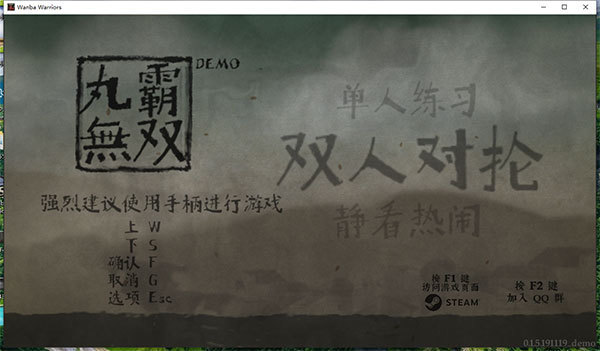




评论前必须登录!
注册